
[Guida facile] Come aprire i file HEIC in Photoshop su Windows / Mac ?

Photoshop è uno degli strumenti di fotoritocco più utilizzati quotidianamente da moltissime persone. Con il rilascio di iOS 11 e versioni successive, Apple ha introdotto un nuovo formato immagine chiamato HEIC (High-Efficiency Image Format). Sebbene questo formato sia progettato per risparmiare spazio senza sacrificare la qualità dell'immagine, potresti riscontrare problemi nell'aprire i file HEIC in Photoshop, poiché non li supporta nativamente. Se riscontri questo problema, non preoccuparti. In questo articolo ti mostreremo come aprire i file HEIC in Photoshop. Continua a leggere per saperne di più!
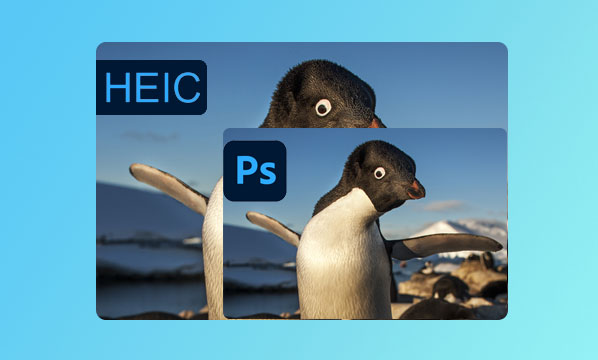
Se usi spesso Adobe Photoshop, sai che può aprire quasi tutte le immagini. Photoshop funziona perfettamente con molti formati di file, tra cui GIF, JPG, PNG, PSD, TIFF, BMP, ecc. Tuttavia, l'utilizzo di una versione precedente dell'applicazione Adobe Photoshop potrebbe non riuscire ad aprire foto e immagini acquisite in formato HEIC. È necessario prima convertire l'immagine HEIC in JPG prima di aprirla in Adobe Photoshop.
La versione precedente di Adobe Photoshop non dispone di adattamenti integrati per supportare il formato di file HEIC. Ciò significa che gli utenti non possono aprire file codificati in formato HEIC poiché non li riconosce come foto. Attualmente, l'ultima versione di Adobe Photoshop supporta il formato di foto HEIC. Tuttavia, su Windows 10 è necessario un codec aggiuntivo. Su Mac , invece, è necessario apportare alcune modifiche.
Di seguito sono riportati alcuni modi per aprire le immagini HEIC in Photoshop su Windows 10/11 e Mac :
Il modo migliore per aprire le immagini HEIC in Photoshop su Windows è utilizzare un convertitore professionale da HEIC a JPG: Coolmuster HEIC Converter . Permette agli utenti di convertire i file HEIC in vari formati, come JPEG, PNG, JPG, ecc. Inoltre, l'applicazione consente di migliorare la qualità delle immagini senza comprimerle.
Il programma Coolmuster HEIC Converter può convertire più immagini HEIC contemporaneamente, facendo risparmiare tempo all'utente e senza divulgare le immagini caricate a terzi. Tutto ciò che devi fare è utilizzare Coolmuster HEIC Converter per convertire HEIC in JPG/JPEG/PNG e quindi aprire i file in Photoshop.
Caratteristiche principali del convertitore HEIC Coolmuster :
Di seguito è spiegato come convertire HEIC in JPG utilizzando il programma Coolmuster HEIC Converter:
01 Inizia scaricando, installando e avviando l'applicazione sul tuo PC.
02 Aggiungi l'immagine all'applicazione. Puoi aggiungere l'immagine all'applicazione trascinandola e rilasciandola oppure cliccando sul pulsante "Aggiungi HEIC".

03 Scegli le immagini di destinazione, seleziona il file di output come "JPEG/JPG" e abilita la funzione "Conserva dati Exif" per salvare i dati originali dell'immagine.

04 Infine, fai clic sul pulsante "Converti" per convertire l'immagine HEIC in JPG.

Ora puoi aprire l'immagine convertita utilizzando l'applicazione Photoshop.
Video tutorial:
Adobe Photoshop sui dispositivi Mac supporta l'apertura di immagini HEIC. Garantisce la possibilità di modificare l'immagine senza problemi, senza conversioni esterne. Ecco i passaggi da seguire per aprire i file HEIC su Mac in Photoshop:
Passaggio 1. Assicurati di aver aggiornato Adobe Photoshop all'ultima versione. Apri l'app e clicca su "Modifica" nella barra dei menu in alto, quindi seleziona "Preferenze" e scegli l'opzione "Camera Raw".
Passaggio 2. Seleziona "Apri automaticamente i file JPEG con le impostazioni" nella colonna "Gestione file". Seleziona "Apri automaticamente tutti i file JPEG e HEIC supportati" dal menu a discesa. Ora potrai aprire i file HEIC in Photoshop.

Se il tuo dispositivo utilizza Windows 10, scoprirai che Photoshop non apre le immagini HEIC. Questo perché il sistema operativo Windows non supporta i file HEIC. Tuttavia, Microsoft fornisce un plug-in gratuito per Photoshop HEIC che consente agli utenti di aprire le immagini HEIC su Photoshop. Ecco i passaggi per aprire le immagini HEIC su Windows in Photoshop:
Passaggio 1. Sul tuo computer Windows , vai su Microsoft Store e cerca "HEIF Image Extensions". Scarica il plugin e installalo. Quindi, prova ad aprire l'immagine HEIC in Photoshop.
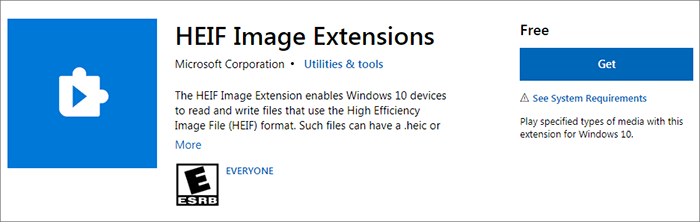
Passaggio 2. Se ancora non riesci ad aprire i file HEIC, puoi utilizzare l'app MS Foto per convertire le immagini HEIC in JPG. Per farlo, clicca su "Modifica e crea", seleziona "Modifica" e seleziona "Salva una copia". L'immagine verrà ora convertita in formato JPG. Ora apri l'immagine convertita in Photoshop.
Le versioni più semplici di Windows , come Windows Vista, 8/8.1/7, non riconoscono le immagini HEIC. Pertanto, è necessario convertire i file HEIC in formato JPG per visualizzarli in Photoshop.
Adobe Lightroom è un potente software che consente di convertire le immagini da un formato all'altro. Supporta molti formati di file immagine, tra cui HEIC, JPEG, PNG, GIF, SVG, ecc. Di seguito sono riportati i passaggi da seguire per convertire i file HEIC in JPG utilizzando questo strumento:
Passaggio 1. Vai al sito web di Adobe Lightroom, scarica e installa il software Lightroom sul tuo computer.
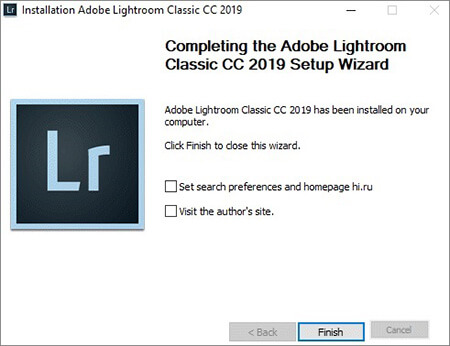
Passaggio 2. Aprire il software e fare clic su "Importa file". Quindi toccare "Aggiungi foto".

Passaggio 3. Seleziona il file HEIC che desideri aprire e fai clic sul pulsante "Importa".
Passaggio 4. Dopo aver importato il file HEIC nel software, lo troverai nell'area di modifica di Lightroom per la modifica.
Passaggio 5. Fare clic sul pulsante "Salva con nome" e selezionare "JPG" dall'elenco. Quindi fare clic su "Invio". Ora l'immagine salvata sarà in formato JPG. È possibile aprire facilmente l'immagine JPG in Photoshop.
CloudConvert è uno strumento di conversione web che può facilmente convertire file HEIC in JPG. Supporta quasi tutti i tipi di documenti, come presentazioni, archivi, fogli di calcolo, e-book e foto. Questo software online può convertire i file immagine mantenendo i dati EXIF. Permette inoltre di elaborare più conversioni di immagini contemporaneamente. Ecco i passaggi da seguire per convertire file HEIC e JPG utilizzando lo strumento online CloudConvert:
Passaggio 1. Dal browser del tuo computer, accedi al sito web di CloudConvert. Quindi, crea un account utente.
Passaggio 2. Dopo aver effettuato l'accesso, clicca su "Seleziona file" per aggiungere il file HEIC che desideri convertire. Puoi anche selezionare più immagini e scegliere "JPG" come formato di output.

Passaggio 3. Ora fai clic sul pulsante "Converti" e attendi il completamento del processo di conversione.
Passaggio 4. Una volta terminato, clicca sul pulsante "Scarica". Una nuova immagine verrà scaricata sul tuo PC in formato JPG. Ora apri l'immagine JPG con Photoshop.
Ora sai come aprire i file HEIC in Photoshop. Puoi utilizzare uno qualsiasi dei metodi descritti sopra per aprire i file HEIC. Se non riesci ad aprirli direttamente, ti consigliamo di convertire HEIC in PNG/JPEG e poi aprirli in Photoshop. Il convertitore HEIC più efficace è Coolmuster HEIC Converter . Puoi utilizzare questo strumento per convertire i file HEIC in JPG senza perdere qualità . Scaricalo e provalo.
D1. Perché Photoshop non riesce ad aprire i file HEIC?
Photoshop non può aprire i file HEIC perché è un formato immagine più recente e le versioni precedenti di Photoshop non lo supportano. Inoltre, Windows non dispone del codec necessario per leggere i file HEIC, motivo per cui Photoshop non può aprirli.
D2. Quali formati di immagine supporta Photoshop?
Photoshop supporta i formati immagine più comuni come PNG, JPG e GIF. È anche possibile modificare le impostazioni per consentire l'importazione di altri formati come JPEG e TIFF, se necessario.
D3. Perché Camera Raw non supporta HEIC su Windows ?
Camera Raw non supporta i file HEIC in modo nativo su Windows perché HEIC è un formato relativamente nuovo e Adobe non lo ha ancora completamente supportato. Tuttavia, è possibile convertire i file HEIC in formati più ampiamente supportati come JPEG o TIFF utilizzando strumenti di terze parti come Coolmuster HEIC Converter.
D4. Qual è il formato migliore: HEIC o JPEG?
Entrambi i formati presentano pro e contro. HEIC offre file di dimensioni inferiori con una qualità simile, ma non è supportato da tutte le piattaforme e app. D'altra parte, JPEG è universalmente compatibile e funziona su quasi tutti i dispositivi o software, ma le dimensioni dei file sono maggiori.
Articoli correlati:
HEIC VS JPEG: qual è la differenza tra HEIC e JPG? (Guida completa)
[100% di successo] Come stampare foto HEIC in modo semplice e veloce?
Convertire le foto da HEIC a JPG su iPhone: cose che devi sapere





